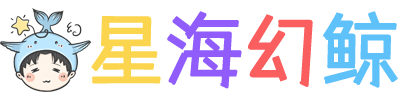Windows10系统原生输入法打字输入字母和数字时字间距突然变大怎么办?
在编辑一篇文章的时候不知按了什么键,字母和数字字间距突然变大,如下:
Hello world!
作为参考,正常间距如下:
Hello world!
从搜索引擎查过,发现是全角和半角的问题。
电脑右下角输入法的中英文按钮处右键,就可以切换全角或半角。

一般情况下,默认切换快捷键“Shift 键 + 空格键”就可以切换。
如果没有反应,可以手动用鼠标选择设置下。
Windows系统旧版本可能位置不同,大家仔细找找。
如果是快捷键被修改了,可以按如下步骤恢复默认:
1.右键单击右下角原生输入法的中英文按钮
2.点击设置
3.单击“按键”
4.在“全/半角切换”选择“Shift + 空格”选项
5.在键盘按下“Shift + 空格”完成恢复英文模式下半角输入